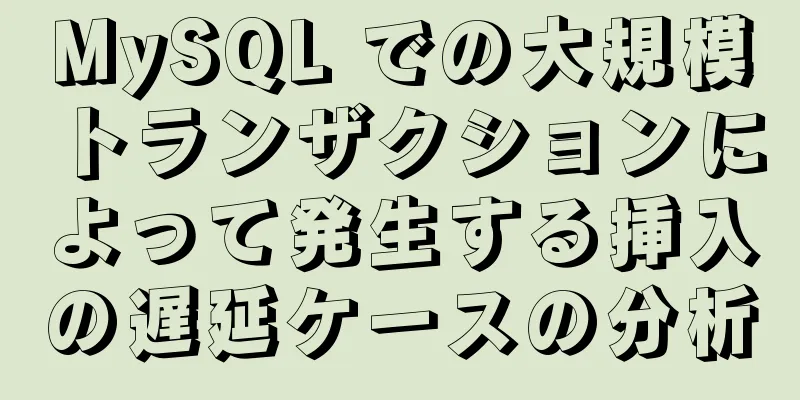Docker Nginxコンテナの制作と展開の実装方法

|
クイックスタート 1. Docker Hubでnginxイメージを見つける docker 検索 nginx 2. 公式のNginxイメージを取得する docker プル nginx 3. ローカルミラーリストでリポジトリがnginxであるミラーを探す docker イメージ nginx リポジトリ タグ イメージ ID 作成 サイズ 4. 次のコマンドは、NGINX コンテナ内のデフォルト設定を使用して Nginx コンテナ インスタンスを起動します。 次のようにコードをコピーします。 docker run --rm --name nginx-test -p 8080:80 -d nginx このコマンドの 4 つのコマンドライン パラメータの意味は次のとおりです。
5. 起動したDockerコンテナを表示する docker コンテナ ps コンテナID イメージ コマンド 作成ステータス ポート名 6. ブラウザでアクセスします。私は Tencent Cloud Host を使用しています。パブリック IP + ポートにアクセスするだけです。 ブラウザで http://public network ip:8080 を開くと、効果は次のようになります。
導入サービス 1. Nginx 関連のファイル情報を保存するローカル ディレクトリを作成します。 mkdir -p /home/nginx/www /home/nginx/logs /home/nginx/conf で:
2. コンテナ内のデフォルトの Nginx 設定ファイルを、ローカルの現在のディレクトリの下の conf ディレクトリにコピーします。コンテナ ID は、docker ps コマンド入力の最初の列に表示されます。 ドッカーps コンテナID イメージ コマンド 作成ステータス ポート名 docker cp acb0e263dff3:/etc/nginx /home/nginx/conf 3. このコンテナを停止する docker コンテナ停止 nginx-test コンテナに入るためのコマンドをメモします: docker exec -it nginx-test /bin/bash 4. デプロイメントコマンド docker run --rm -d -p 8080:80 --name nginx-test-web \ -v /home/nginx/www:/usr/share/nginx/html \ -v /home/nginx/conf/nginx:/etc/nginx \ -v /home/nginx/logs:/var/log/nginx \ nginx コマンドの説明:
5. 上記のコマンドを実行した後、/home/nginx/www ディレクトリに移動します。
<!DOCTYPE html> <html> <ヘッド> <メタ文字セット="utf-8"> <title>Nginx テスト!!!</title> </head> <本文> <h1>私の最初のタイトル</h1> <p>私の最初の段落。 </p> </本文> </html> 6. ブラウザでアクセス ブラウザに http://public network ip:8080/ と入力すると、出力は次のようになります。アクセス中に 403 エラーが表示される場合は、index.html ファイルの権限が不十分な可能性があります。644 に設定してください。
HTTPS、HTTP2をサポート 1. /home/nginx/conf/nginxディレクトリにサブディレクトリcertsを作成します。 mkidr 証明書 2. 証明書を生成する openssl 要求 \ -x509 \ -ノード\ -日数 365 \ -新しいキーrsa:2048\ -keyout example.key \ -out の例.crt 上記コマンドのパラメータの意味は次のとおりです。
ディレクトリが正常に作成されると、example.key と example.crt という 2 つのファイルがさらに作成されます。 3.HTTPS設定 /home/nginx/conf/nginx/conf.d ディレクトリに https.conf ファイルを作成し、次のように記述します。
サーバー{
443 ssl http2 をリッスンします。
server_name ローカルホスト;
sslオン;
ssl_certificate /etc/nginx/certs/example.crt;
ssl_certificate_key /etc/nginx/certs/example.key;
ssl_session_timeout 5分;
ssl_ciphers HIGH:!aNULL:!MD5;
ssl_プロトコル SSLv3 TLSv1 TLSv1.1 TLSv1.2;
ssl_prefer_server_ciphers をオン;
位置 / {
ルート /usr/share/nginx/html;
インデックス index.html index.htm;
}
}4. 導入サービス docker run --rm -d -p 8080:80 -p 8081:443 --name nginx-test-web \ -v /home/nginx/www:/usr/share/nginx/html \ -v /home/nginx/conf/nginx:/etc/nginx \ -v /home/nginx/logs:/var/log/nginx \ nginx 5. クイックテスト
以上がこの記事の全内容です。皆様の勉強のお役に立てれば幸いです。また、123WORDPRESS.COM を応援していただければ幸いです。 以下もご興味があるかもしれません:
|
>>: HTML テーブルタグチュートリアル (12): 境界線スタイル属性 FRAME
推薦する
CSS3で背景画像にカラーマスクを追加する方法
以前、開発中に背景レイヤーにカラーマスクを追加する必要のあるプロジェクトに遭遇しました。ここでは、背...
デザインのヒント: きっと気に入っていただけると思います
<br />このタイトルを見ると、見覚えがあるかもしれません。多くのウェブサイトが同様の...
Vue3+スクリプト設定+ts+Vite+Volarプロジェクト
目次Viteを使用してvue + tsプロジェクトを作成するVue 3の3つの構文オプションAPIコ...
Nginx プロキシ axios リクエストと注意事項
序文最近、小さなデモを作成しました。大規模な工場のオンライン データを使用したため、インターフェイス...
Docker ベースの ELK を素早く構築する方法
[概要] この記事では、自作の Docker プラットフォームをベースに完全な ELK システムを素...
Linux viコマンドの知識ポイントと使い方のまとめ
Linux viコマンドの詳しい説明vi エディタは、すべての Unix および Linux システ...
CSSを使用して画像フレームアニメーションと曲線の動きを実装する
すべてのアニメーションの基本原理は、対応する画像を短時間で次々に表示し、視覚的に動いているように見せ...
MySQL 5.1 のパスワードを変更し、MySQL データベースにリモートでログインする方法
mysql ユーザーを作成し、承認します。形式: 「ユーザー パスワード」で識別されるユーザー@ログ...
mysql5.7.20 での最初のログイン失敗に対する簡単な解決策
まず、 (1)MySQL 5.7にはデフォルトのパスワードがあるデフォルトのパスワードを見つける g...
Navicat がリモートで SQL Server に接続し、MySQL に変換する詳細な手順
序文最近、プロジェクトで SQL Server を使用するプログラムに遭遇しました。このデータベース...
3分でUbuntu 16.04を初期化し、Java、Maven、Docker環境をデプロイする
Fast-Linux プロジェクト アドレス: https://gitee.com/uitc/Fas...
分散監視システムZabbixはSNMPとJMXチャネルを使用してデータを収集します
前回の記事では、Zabbix のパッシブ、アクティブ、Web 監視に関するトピックについて学習しまし...
MySQLデータベースとテーブルシャーディングの概要
プロジェクトの開発中に、データベースのデータがどんどん大きくなり、その結果、1 つのテーブルにデータ...
docker compose の使い方の詳しい説明
目次Docker Compose の使用シナリオ基本的なデモ基本的な操作とメンテナンスdocker-...
jsシミュレーションでJingdongの詳細ページで画像を拡大する効果を実現
この記事では、Jingdongの詳細ページの画像の拡大を実現するためのjsの具体的なコードを紹介しま...